时间:2017-06-06 10:28:47 作者:chunhua 来源:系统之家 1. 扫描二维码随时看资讯 2. 请使用手机浏览器访问: https://m.xitongzhijia.net/xtjc/20170606/99445.html 手机查看 评论 反馈
Win10系统如何禁止IE浏览器运行?在Win10操作系统中,微软已启用了全新的edge浏览器,但是Internet Explorer 浏览器依旧存在,对于不喜欢使用IE浏览器的用户来说,当然是希望眼不见为净,这时我们就可以选择关闭IE浏览器,那么,Win10系统要如何禁用IE浏览器呢?下面我们一起来看看。
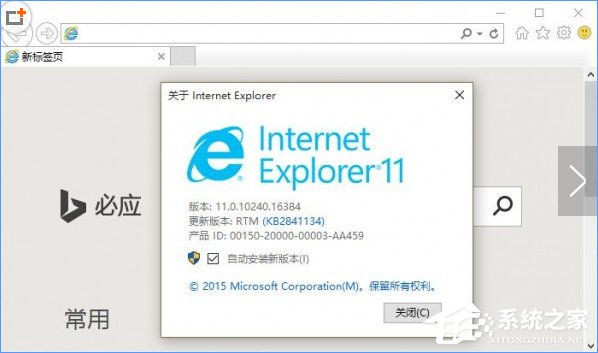
Win10系统如何禁止IE浏览器运行?
1、在小娜中输入控制面板并进入;
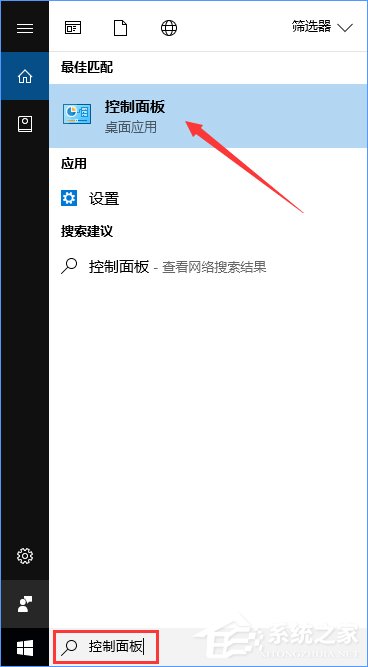
2、点击“程序”选项进入;
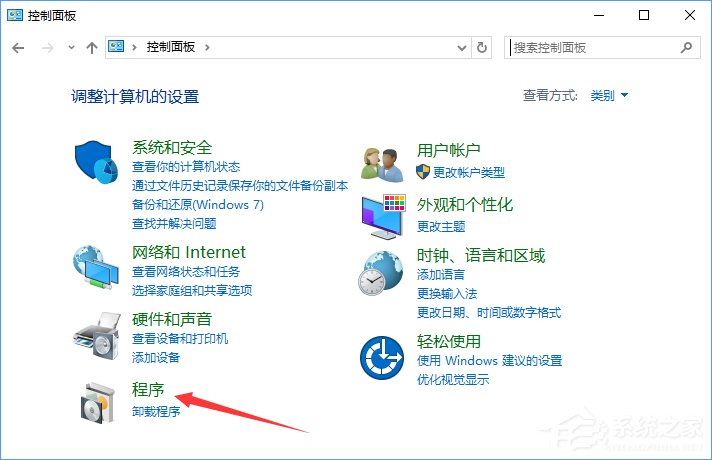
3、然后再点击“启用或关闭Windows功能”;
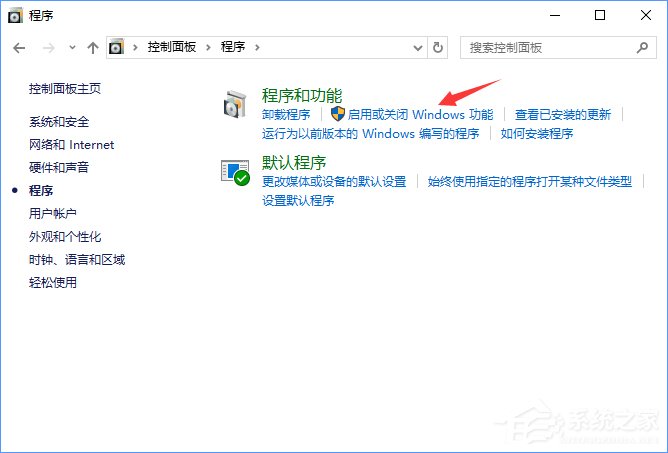
4、然后在那个小窗口中找到Inetrnet Explorer 11这一项,把前面的勾勾给取消了;
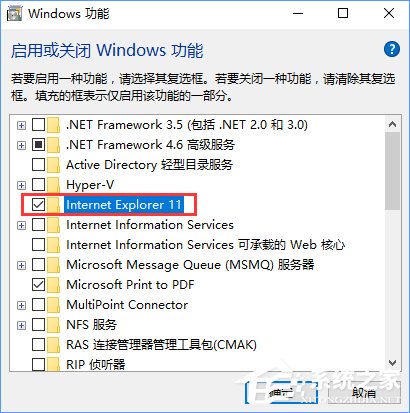
5、这时系统会提示“关闭Inetrnet Explorer 11可能会影响计算机上安装的其他Windows功能和程序”,点击“是”,再点击“确定”;
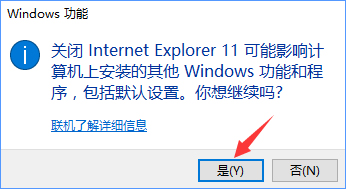
6、过一会它就会自动把这个功能给关闭了,重启电脑后IE浏览器就看不到了。
上述便是Win10系统禁用IE浏览器的操作教程,看不惯IE浏览器的伙伴,可以按照小编描述的步骤进行关闭IE浏览器。
发表评论
共0条
评论就这些咯,让大家也知道你的独特见解
立即评论以上留言仅代表用户个人观点,不代表系统之家立场